윈도우10 업데이트 설치 방법
윈도우10 업데이트는 자동 업데이트로 설정되어 있으면
업데이트 배포시 자동으로 설치가 되는데요
본인의 필요에 따라 윈도우10 업데이트 설치를 할 수도 있습니다
먼저 '시작버튼'을 누릅니다
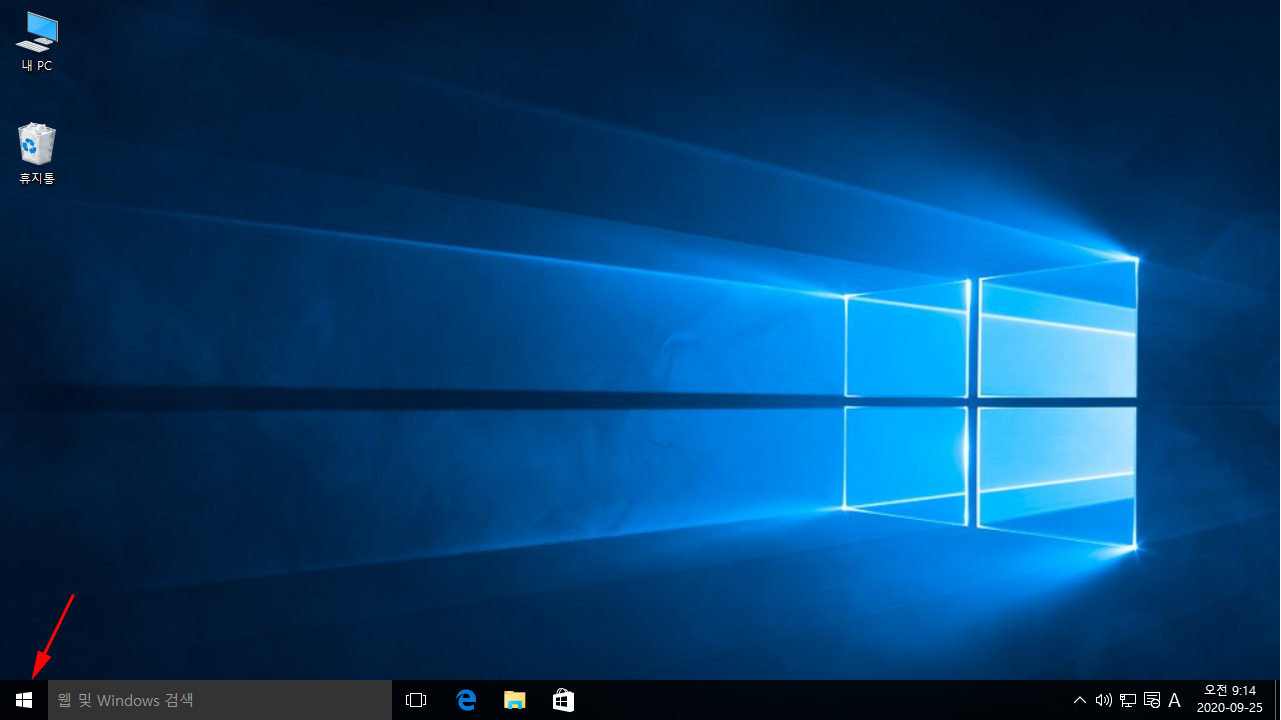
여러가지 메뉴가 나오는데요
'설정' 항목을 누릅니다
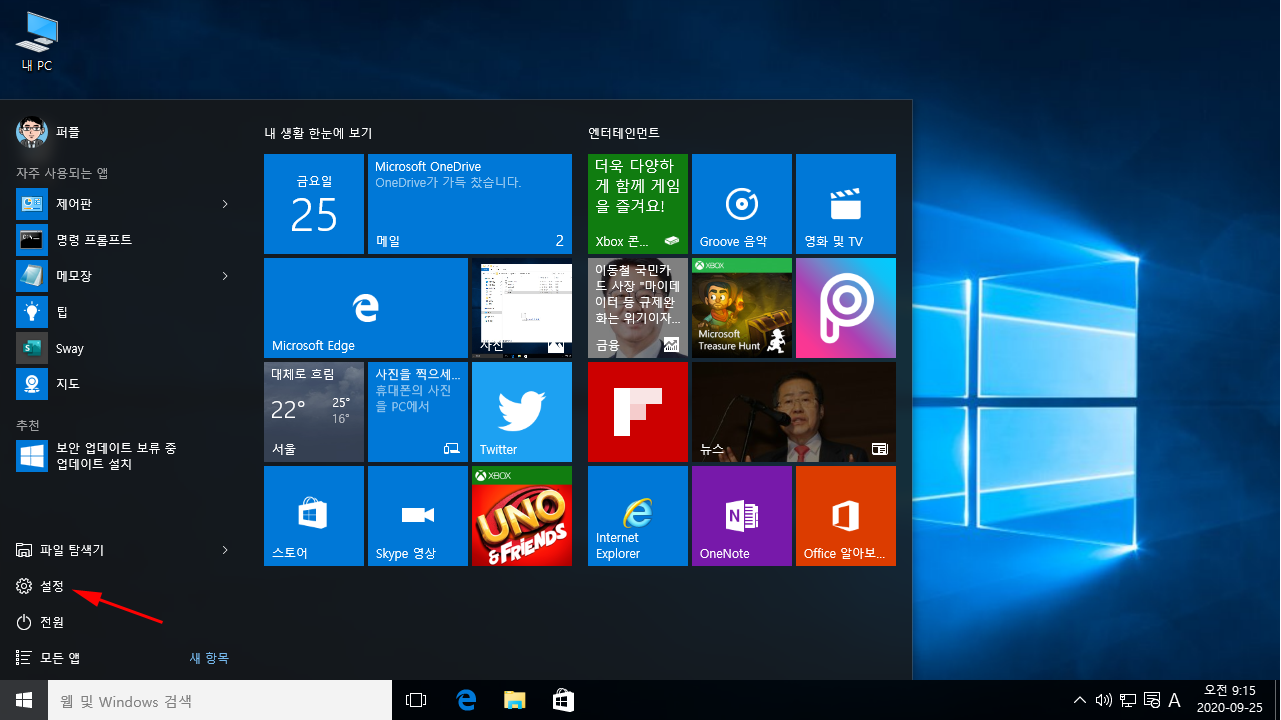
'설정'에서 '업데이트 및 복구'를 누릅니다
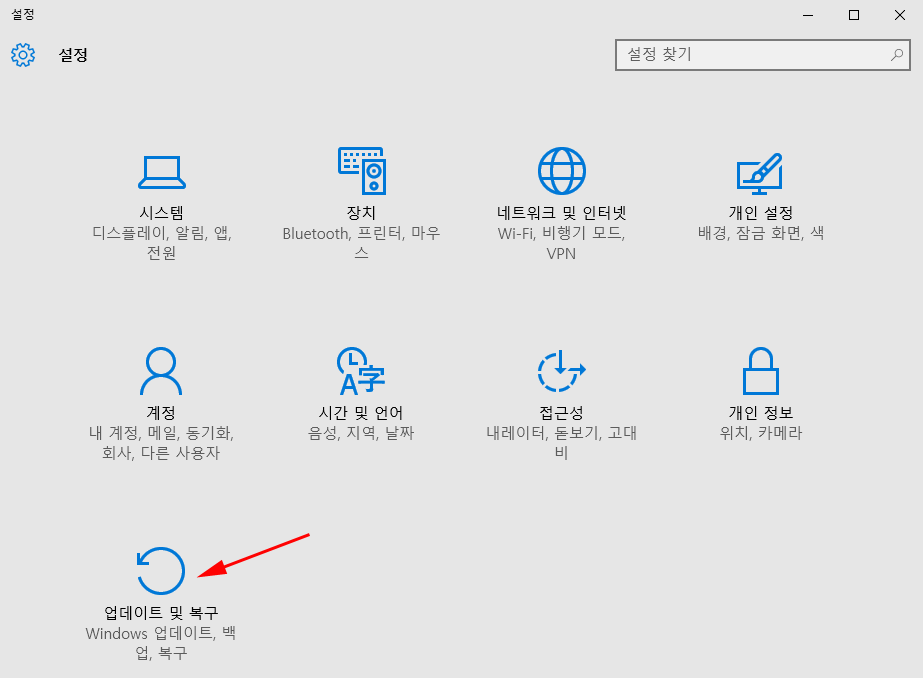
윈도우10 업데이트를 확인하는 모습입니다
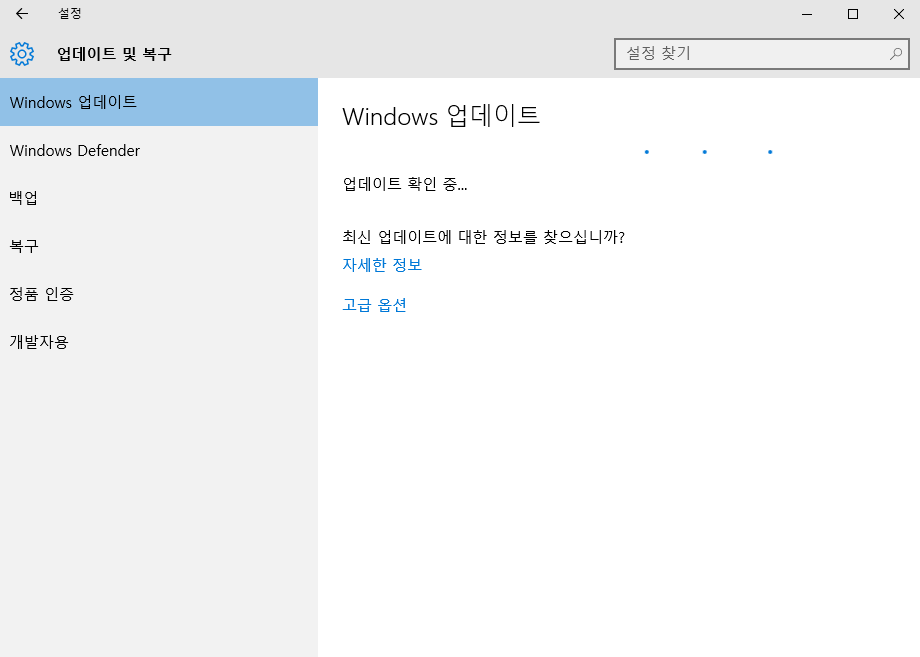
윈도우10 업데이트 설치 준비를 하는 모습입니다
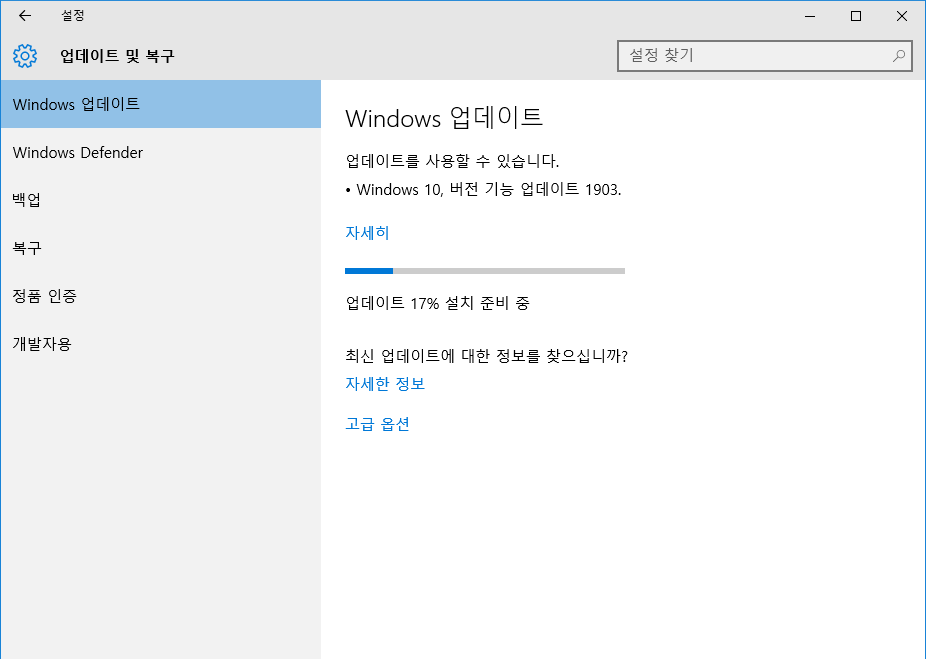
윈도우10 업데이트 설치가 마무리 된 모습입니다
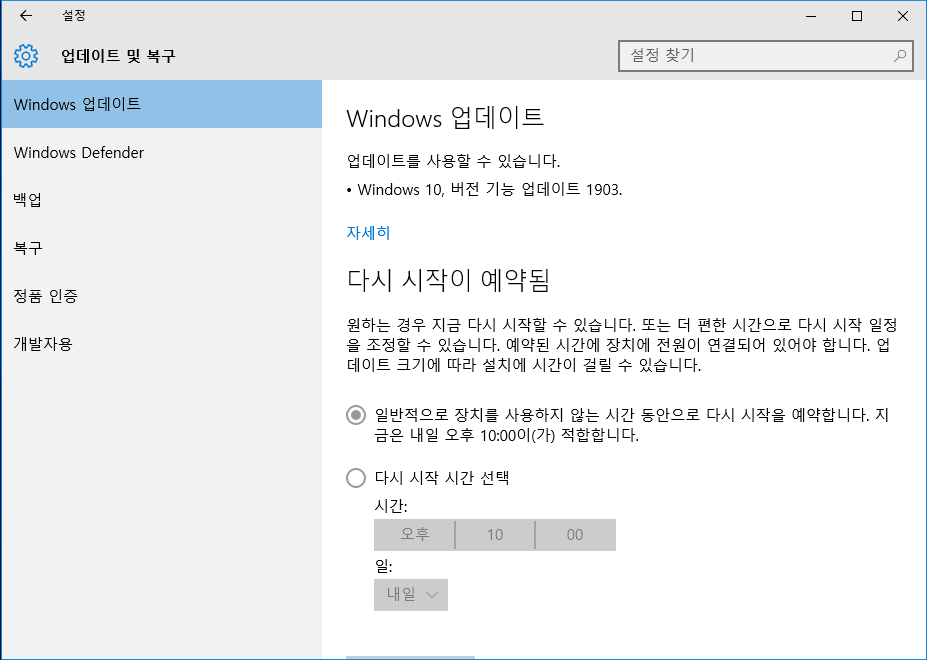
 윈도우10 화면보호기 설정 방법
윈도우10 화면보호기 설정 방법
 윈도우10 안전모드 부팅 방법
윈도우10 안전모드 부팅 방법















